本文主要介绍如何创建自定义监控并进行监控配置。
过滤多个 LDC 或 IDC 或单机,您需要通过逗号分隔,目前暂时不支持正则填写。
前提条件
通过 CAFE 成功发布应用,并在应用监控中查看到该应用。
待创建应用的业务日志符合日志规范,并且具有日志数据。
熟悉待创建应用的业务日志的列值字段含义。
操作步骤
进入控制台,单击左侧导航栏中的 自定义监控。
在 自定义监控 页面,单击 新增。
在 常用 页签下,单击 分钟统计/无 Key ,进入分钟统计/无 Key 监控产品配置页面。
在配置页面,填写 监控配置名称,选择所属应用及采集日志文件。
选择 采集日志文件 时,如果列表中没有需要的日志文件,可单击 扫描选取,打开 选取采集文件 页面,页面会给出二个系统默认的文件路径,双击路径名打开进行日志文件选取。
如果默认的文件路径中,没有找到需要的路径,可通过填写 指定根目录 或 指定服务器 来查找需要的日志文件。查找时,注意 指定根目录 或 指定服务器 IP 这二项只需填写其中一个进行查找。
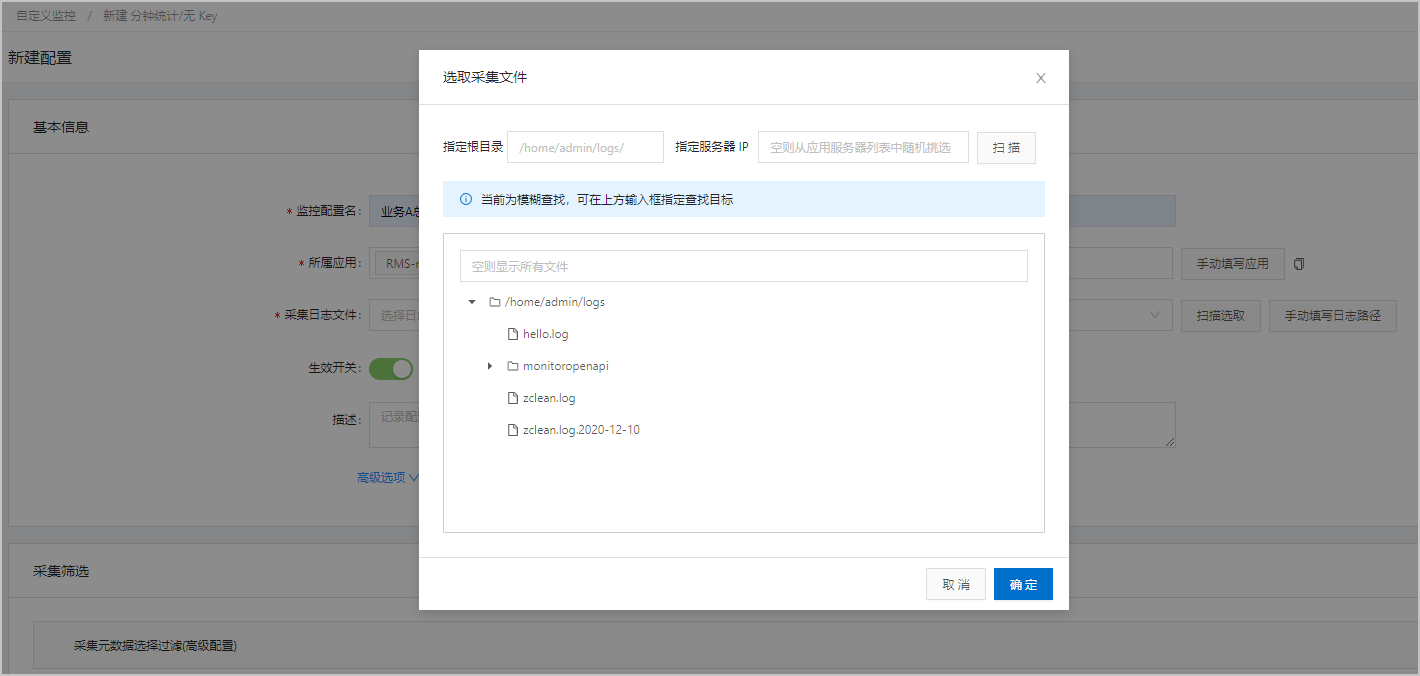
在采集筛选区域,您可以通过选择 线上、灰度、预发环境,或者通过过滤 LDC 逻辑机房、IDC 物理机房、单机,进行个性化的服务器采集定制。
说明过滤多个 LDC 或 IDC 或单机,您需要通过逗号分隔,目前暂时不支持正则填写。
在日志筛选区域,您可以通过配置 新增白名单筛选 或 新增黑名单筛选 进行日志关键字筛选(白名单相当于 SQL 里的
[Where Field =?]语义,黑名单相当于 SQL 里的[Where Field < >?]语义)。白名单筛选列
单击 新增白名单规则,新增一条白名单筛选列,在 列定义 页面配置“白名单筛选列”位置。您可以在日志样本中选中目标一个关键词,系统会根据该关键词的位置自动生成一个 列值选取规则,并在下方的 列值采样 表格中显示根据这一选取规则采样得到的列值,完成后,在最下方填入列名,单击 确定,完成白名单列的选取。
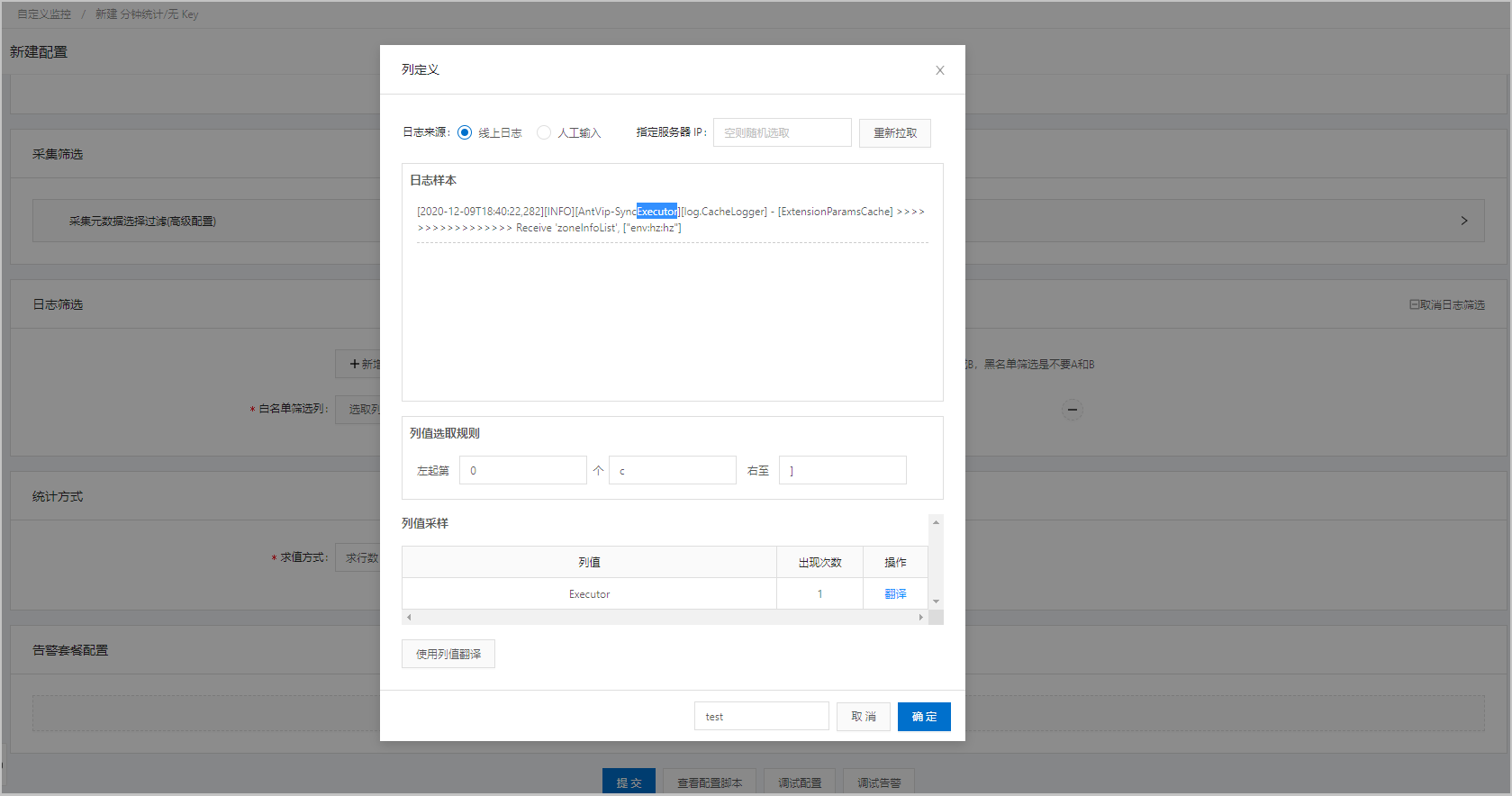
左起右至分隔符类型如下:
可见符号(推荐使用),如 , . / { } + 等等。
字符串,如:“error”,“错误”等,中英文可见字符串,做为分隔符。
不可见符号(一般不推荐使用),如空格等。一般空格作为分隔符的,建议选中关键字后,自动生成空格分隔。也可以用 ASCII 码,实现隐型符号的分隔,写法如:char(1,2)。
白名单列值
同一个列值位的白名单,支持多个值的选取,可以用“,”分隔,如:
aaaa,bbbb,cccc。多个“白名单筛选列”之间的关系为“且”。白名单与黑名单为且的关系,多个黑名单之间是或的关系。
在 统计方式 区域选择日志进行计算的方式。分钟统计 / 无 Key 类型产品提供以下七种方式:
求行数(单位时间内的日志行数)。
对列值求平均(需在 求平均列 区域选取列值)。
对列值求和(需在 求和列 区域选取列值)。
对列值求最小值(需在 最小值 区域选取列值)。
对列值求最大值(需在 最大值 区域选取列值)。
求指定内容出现次数 (需在 有效列值 区域填写内容):统计逻辑为是,指定内容一行中出现多次,计多次。
对两列除法求商(需在 这个数(被除数)、除以(除数) 这两个区域分别选取列值):统计逻辑是,将 1 分钟内日志二个数值分别求和,然后相除。多用于统计日志,如耗时总量除以总计数。
文中示例选择 求行数 进行计算。
单击 + 新增告警套餐,再单击 + 增加告警规则 > 添加触发条件,在弹出的 告警触发条件 配置页面,选取 取值方式(指告警规则的计算统计方式)与 对比阈值方式,并填写 短信阈值,最后单击 确定 完成条件配置。
说明告警配置 指设置一定的告警规则,可通过手机短信方式接收故障告警。RMS 提供可视化告警配置,支持多种告警统计规则、支持多条件多套告警配置、并可按不同时间段设置告警。
告警等级
告警等级 选项,用于告警的管理,设定不同风险等级,方便监控。告警等级会在 总览页面的 告警信息 中做分类统计,以及会在告警接收文案中出现告警指标的等级标注。目前提供红色告警、橙色告警(P1)、普通告警(P2)、普通告警(P3)、普通告警(P4)。文中示例选择默认等级 普通告警(P2)。
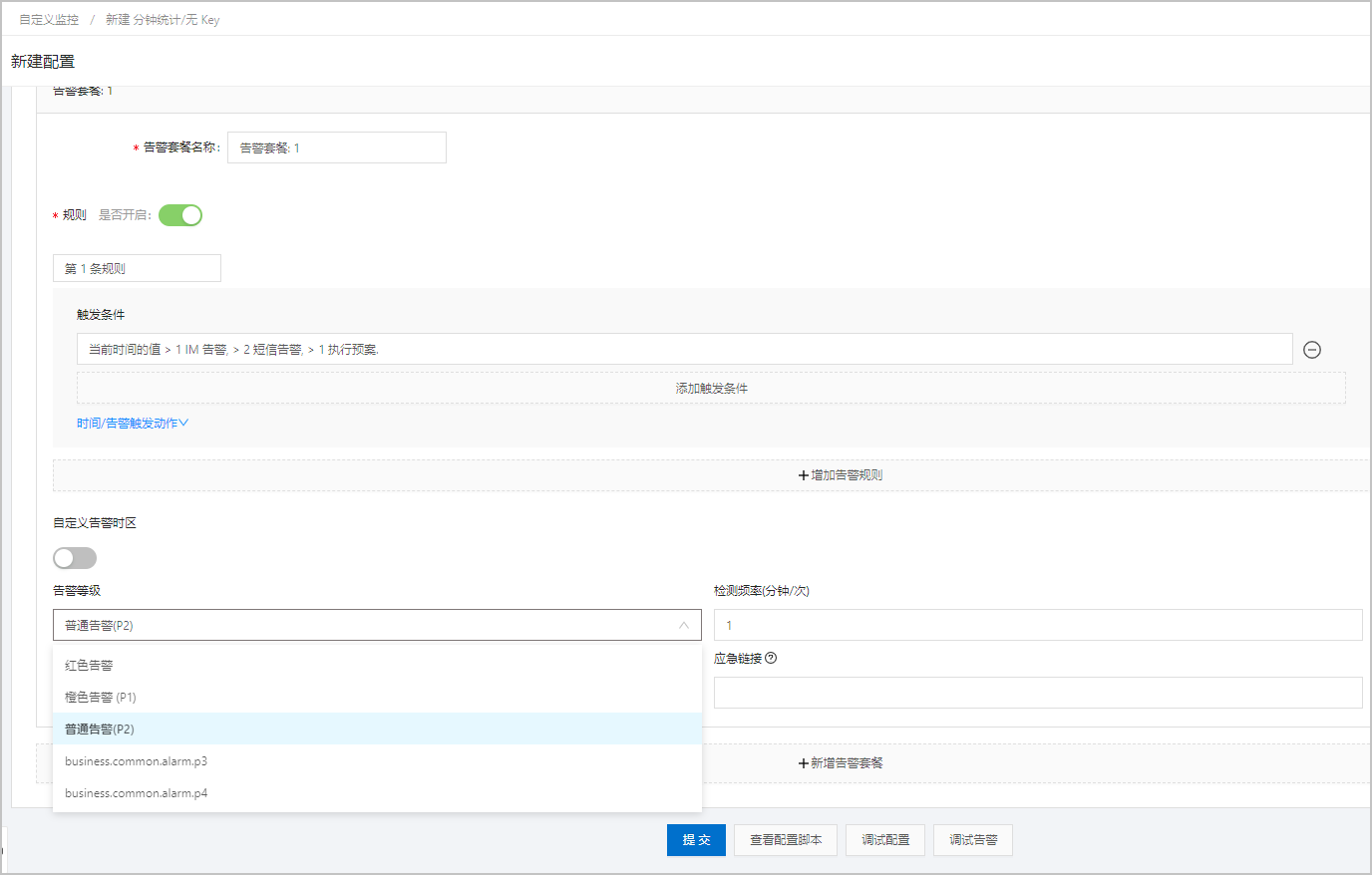
检测频率(分钟/次)检测频率(分钟/次) 选项,指检测告警规则的间隔时长。如:填写为 5,表示规则每 5 分钟启动一次;填写 60,表示规则每个整点启动一次。下图为默认值 1 分钟启动一次。
单击监控产品配置页面的最下方 调试配置 和 调试告警,对配置进行自我检查。
调试配置 对话框打开后,单击 调试 进行调试。
调试告警 页面打开后,单击 调试 进行调试。
调试完成后,回到配置页面,单击配置页面最下方的 提交,便完成了一个自定义监控产品的配置,并生成了一个数据源。